Wireshark (sebelumnya Ethereal) adalah perangkat lunak Sumber Terbuka yang digunakan untuk menangkap dan menyelidiki lalu lintas jaringan. Ini adalah penganalisis paket yang sangat populer di kalangan profesional jaringan, analis keamanan, dan peneliti di seluruh dunia. Hal baiknya adalah open source dan tersedia secara bebas di bawah GNU General Public License versi 2. Ini dapat memeriksa data dari berbagai antarmuka jaringan seperti:Ethernet (IEEE 802.3 ), FDDI, Token ring, IEEE 802.11 wireless LAN dll. tersedia untuk OS utama seperti Windows, macOS, Linux, dan UNIX.
Wireshark memiliki banyak fitur seperti pemeriksaan mendalam lalu lintas jaringan, pengambilan real-time, analisis offline, dukungan R/W untuk berbagai jenis file pengambilan, dll. Ia juga menyelenggarakan SharkFest, acara tahunan konferensi pendidikan, di seluruh dunia untuk menyampaikan pengetahuan tentang produk mereka. Konferensi ini berfokus pada praktik terbaik menggunakan Wireshark.
Apa yang akan kita bahas?
Dalam panduan ini, saya akan menunjukkan cara menginstal penganalisa jaringan Wireshark di Ubuntu 20.04.
Menginstal Wireshark
Pada metode pertama, kita akan menginstal Wireshark menggunakan repositori default Ubuntu 20.04 dan pada metode kedua, kita akan menambahkan Personal Package Archives (PPA) atau repositori perangkat lunak baru.
Metode 1:Menginstal Wireshark menggunakan repositori default Ubuntu.
Wireshark dikirimkan dengan repositori paket resmi dari hampir setiap distribusi Linux utama dan Ubuntu 20.04 LTS tidak terkecuali. Itu selalu merupakan kebiasaan yang baik untuk memperbarui daftar repositori paket APT:
$ sudo apt update
Langkah 1. Sekarang, kita sudah siap untuk menginstal Wireshark, jalankan saja perintah berikut:
$ sudo apt install wireshark
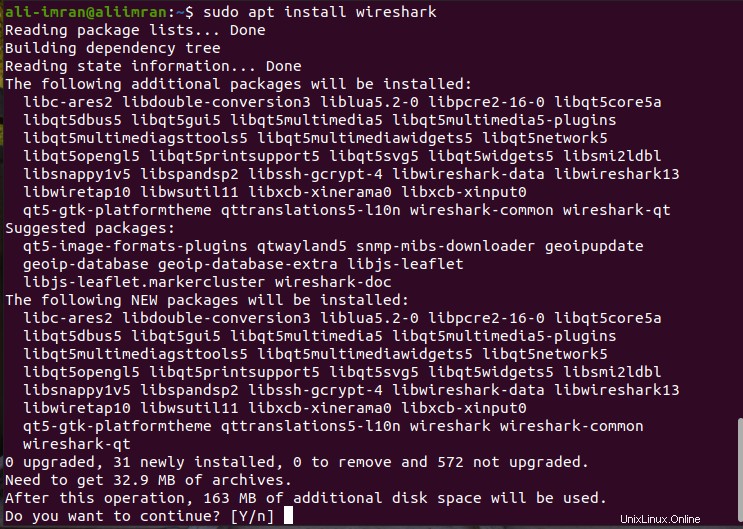
Langkah 2. Selama proses instalasi, sebuah jendela akan muncul meminta Anda untuk mengkonfigurasi Wireshark untuk non-pengguna super untuk menangkap paket. Di Wireshark versi lama, kami harus menjalankannya sebagai pengguna root atau dengan hak akses root untuk dapat menangkap lalu lintas. Sekarang kita juga dapat mengizinkan non-superuser untuk menangkap paket. Meskipun itu adalah risiko keamanan. Kami juga menyarankan Anda untuk menggunakan cara default dan memilih opsi untuk dinonaktifkan dengan menekan 'Tidak':
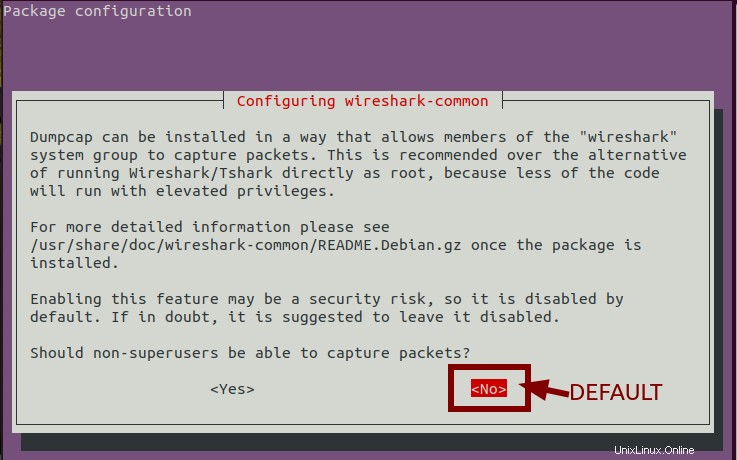
Jadi pada dasarnya kami telah menolak non-pengguna super untuk menangkap paket. Sekarang biarkan proses instalasi selesai.
Meluncurkan Wireshark
Wireshark sekarang diinstal pada sistem kami, tetapi tunggu untuk melihat apa yang terjadi ketika kami menjalankannya tanpa 'sudo'.
$ wireshark
Pada jendela pertama Wireshark Anda akan melihat daftar perangkat untuk menangkap lalu lintas seperti yang ditunjukkan di bawah ini:

Saat kita mengklik dua kali antarmuka ‘enp0s3’ , layar di bawah ini meminta:
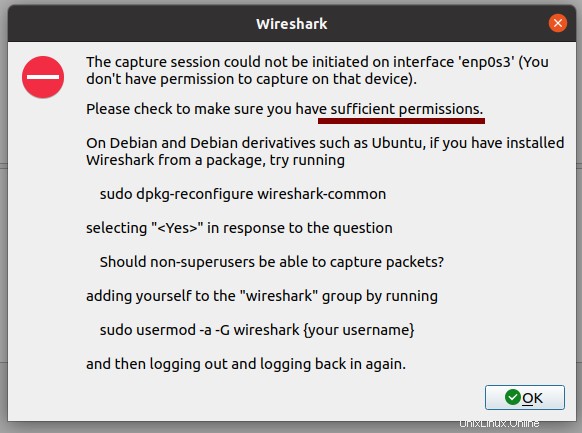
Seperti yang Anda lihat, ada kesalahan “Sesi pengambilan tidak dapat dimulai……………..izin yang memadai” dan juga menyediakan langkah-langkah untuk menambahkan pengguna saat ini ke 'wireshark' kelompok untuk dapat menangkap paket. Ini karena kami telah menolak non-pengguna super untuk menjalankan wireshark. Sekarang mari kita jalankan kembali Wireshark dengan hak sudo:
$ sudo wireshark
Kali ini ketika Anda mengirim permintaan ping (misalnya menggunakan terminal) ke beberapa situs web, Anda akan melihat antarmuka di atas menunjukkan lonjakan lalu lintas secara acak:

Bagus, jadi sekarang kami telah menginstal Wireshark di Ubuntu 20.04 kami, tetapi ini mungkin bukan versi terbaru. Untuk memeriksa versi Wireshark, gunakan perintah:
$ wireshark -v
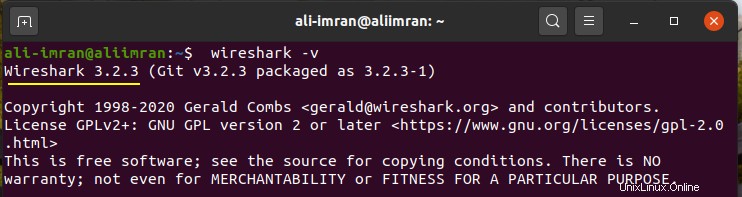
Jadi versi Wireshark ini adalah 3.2.3. Untuk menginstal versi terbaru, kita perlu menambahkan repositori. Ayo lakukan sekarang.
Metode 2:Menginstal Wireshark dengan menambahkan PPA atau perangkat lunak baru penyimpanan.
Canonical menyediakan PPA di situs web resmi mereka untuk menginstal Wireshark. Buka terminal di Ubuntu 20.04 Anda dan jalankan perintah di bawah ini untuk menambahkan PPA baru ini:
$ sudo add-apt-repository ppa:wireshark-dev/stable
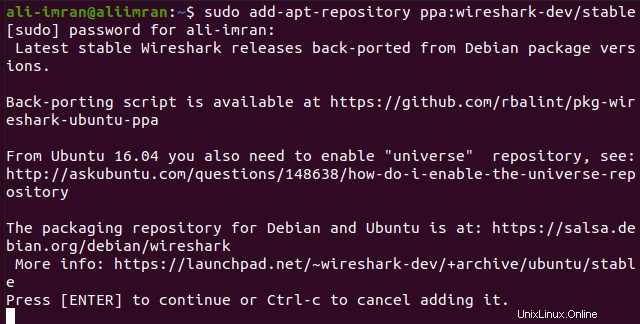
Ini akan memberi kita rilis terbaru dan stabil dari Wireshark yang di-backport dari versi paket Debian. Sekarang jalankan perintah di bawah ini untuk memperbarui daftar repositori pada distribusi Ubuntu Anda:
$ sudo apt update
Kita cukup memasukkan perintah 'apt install' untuk menginstal wireshark:
$ sudo apt install wireshark
Ini akan meningkatkan instalasi wireshark kami yang ada. Lihat gambar referensi di bawah ini:

Meluncurkan Wireshark
Selamat, Wireshark sekarang sudah terpasang/upgrade dan dapat kita lihat di Menu Aplikasi seperti gambar di bawah ini:

Tetapi Anda terkejut, itu tidak akan berhasil jika kita memulainya dari sini. Ini karena kami belum mengaktifkan pengambilan paket untuk non-pengguna super. Jadi untuk memulai Wireshark, kita perlu menjalankan perintah berikut dari terminal:
$ sudo wireshark
Wireshark harus dimulai sekarang seperti yang diilustrasikan di sini:
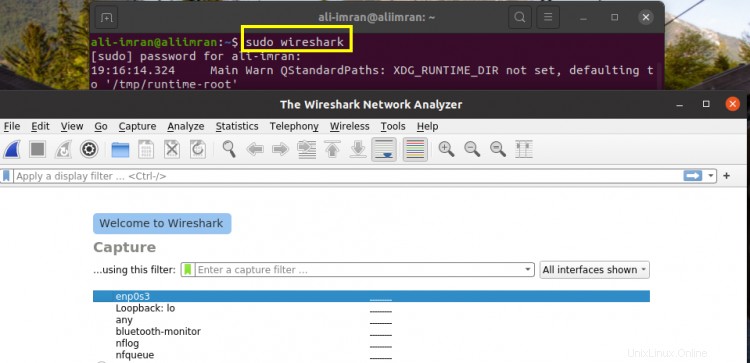
Sekarang periksa lagi versi Wireshark. Kali ini diubah ke versi 3.4.8.
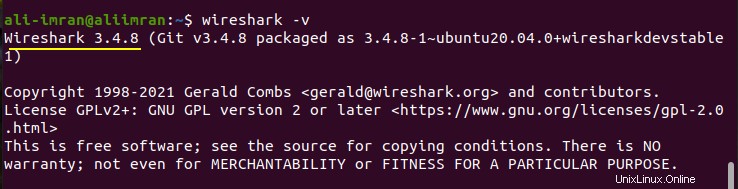
Kesimpulan
Wireshark adalah alat yang sangat penting untuk menganalisis apa yang terjadi di jaringan Anda. Ini telah mendapat penerimaan luas di antara berbagai sektor TI seperti lembaga pemerintah, organisasi komersial dan lembaga pendidikan. Dalam panduan ini kita telah melihat betapa mudahnya menginstal Wireshark di Ubuntu 20.04. Jika Anda tertarik, Anda dapat menjelajahi lebih lanjut tentang Wireshark dengan mengunjungi situs resmi Wireshark di https://www.wireshark.org.